El error del perfil de Yandex Browser causa y soluciones

- 4837
- 982
- Cristian Collazo
Algunos usuarios reciben un "error de perfil" al intentar iniciar el navegador Yandex en su PC. Al mismo tiempo, para realizar la reincronización de la configuración, así como los inicios de sesión y las contraseñas, debe ingresar nuevamente su perfil de Yandex. También se confirma que el problema aparece si el usuario está intentando abrir una nueva ventana de modo de incógnito, pero ya no surge si el usuario ingresa al sistema con la misma cuenta en otra computadora.

Eliminación de errores de perfil en Yandex.Navegador.
Donde se almacenan la configuración del navegador Yandex
Hay una lista completa de carpetas "ocultas" en el disco con las ventanas instaladas, que no son visibles en el "conductor". Para obtener acceso a ellos, primero debe cumplir lo siguiente:
- Abra el "Panel de control";
- Vaya a la pestaña "Propiedades de la carpeta" (en Windows 8 y 10, este elemento se llama "Parámetros del explorador");
- Elija un parche "Ver";
- Marque el punto "Mostrar archivos, carpetas y discos ocultos" con una bandera;
- Presione "Guardar".
A continuación, es suficiente abrir el disco local en el que se instala Windows y seguir la siguiente ruta: C: \ Users \ Name of the_palizer \ AppData \ Local \ Yandex \ Yandexbrowser. Es la carpeta AppData la que tiene un atributo "oculto", por lo que inicialmente en el "conductor" no era visible. Esto se hace para proteger contra la eliminación de datos accidentales. En la ruta anterior, hay una carpeta de datos del usuario: este es el lugar donde se encuentran el perfil y la configuración de Yandex.Navegador.
Si lo elimina, entonces el usuario no pierde datos sincronizados, ya que su copia se almacena adicionalmente en los servidores Yandex (en forma cifrada).
Según varios usuarios, este error también puede ocurrir si los archivos de los datos web o el estado local están dañados. Varios usuarios informaron que el problema se resolvió tan pronto como eliminaron uno o ambos archivos. Recuerde que eliminar estos archivos no conducirá a la pérdida de datos o información personal. Cualquier información de la cuenta y configuración del usuario se encuentran de manera confiable en la cuenta de Yandex, que utiliza para ingresar. Aquí hay una breve guía para eliminar dos archivos en un intento de corregir el "error de perfil":
- Asegúrese de cerrar cada copia de Yandex.
- Presione la tecla Windows+R para abrir el cuadro de diálogo "Realizar". Luego ingrese el "%localAppData%" y haga clic en ENTER para abrir la carpeta local (en la sección "AppData") relacionada con su registro de contabilidad actual de Windows. Toda la información necesaria se almacena aquí.
- Tan pronto como se encuentre en la carpeta local, donde se almacena el perfil de usuario, vaya a YANDEX/YANDEXBROWSER/DATOS DE USUARIO/POR LECTUDE. Luego busque el archivo de datos web y elimínelo desde esta carpeta.
- Abra Yandex y vea si el problema se resolvió. Si aún se encuentra con un error, vuelva a los datos AppData/Local/Yandex/YandexBrowser/User utilizando los pasos descritos anteriormente, y elimine el archivo de estado local (si corresponde).
- Vea si el problema se resolvió re -abriendo el programa.
Si el mensaje aún aparece, vaya al siguiente método.
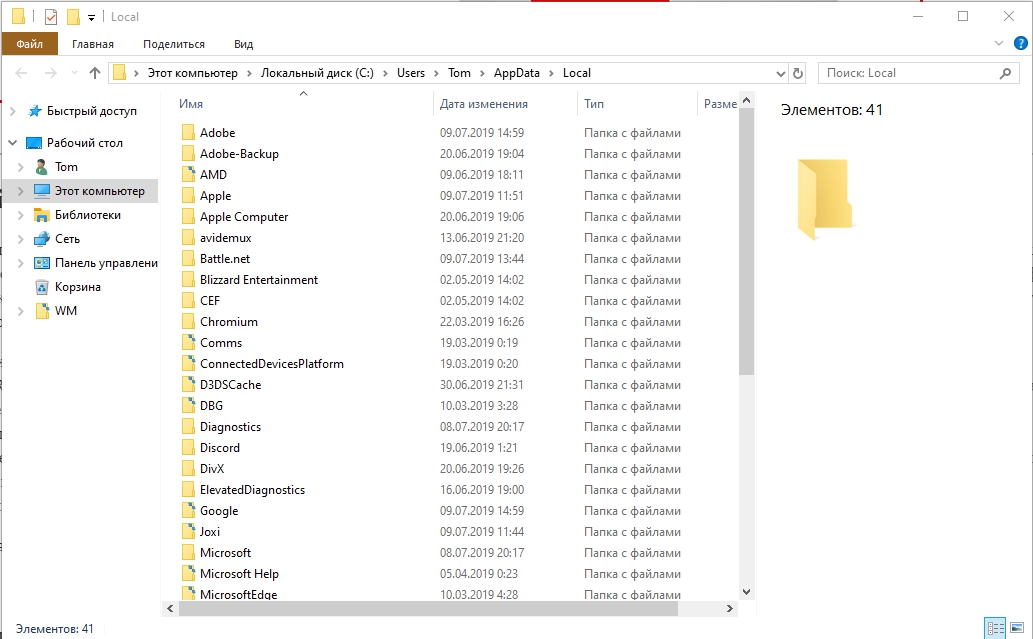
La esencia del fracaso y sus causas
Para comprender este mensaje, tratamos de recrear el problema y vimos varios informes de los usuarios. Según lo que recopilamos, estos son algunos escenarios potenciales que conducirán a la apariencia del error de perfil Yandex:
- Cache local dañado: en la mayoría de los casos, el problema surge debido a uno o más archivos dañados que se almacenan localmente en la carpeta de caché. La gran mayoría de los usuarios que enfrentan este problema indican los archivos de datos web y estados locales. Si esta es la causa del problema, puede resolverlo eliminando una carpeta de un caché local o eliminando estos archivos por separado.
- Intervención de programas antivirus de tercera parte. Este problema también puede surgir si tiene un antivirus demasiado protegido de los fabricantes de tercera parte. Hay varios casos en los que los usuarios adjuntos lograron solucionar el problema después de eliminar la barra de herramientas Eliminar, expandir el observador o eliminar el sistema AVG Toolbar (AVGTPX64.sys).
Si está tratando de resolver este problema específico, este artículo le dará algunos pasos para eliminar los problemas.
Cómo corregir un error en el perfil
A continuación se muestra un conjunto de métodos verificados que otros usuarios usaron en una situación similar para resolver el problema. Los métodos se simplifican en efectividad y seriedad, por lo tanto, sígalos a su vez hasta que encuentre una corrección efectiva para su escenario específico.
Cómo eliminar la posibilidad de intervención de antivirus de tercera parte (si corresponde)
Muchos paquetes antivirus de tercera parte instalan un mango adicional de las herramientas Observer para protegerlo de las amenazas de red, ya que en realidad no tienen los mismos permisos que el defensor de Windows construido en Windows. Como regla general, estas barras de herramientas son opcionales, pero si tiene prisa con la instalación de un video de audio, se pueden instalar sin su conocimiento. El problema es que generalmente causan problemas, especialmente después de eliminar el antivirus. Varios usuarios en una situación similar informaron que descubrieron que el culpable era la barra de herramientas AVG, una herramienta adicional que está instalada por la seguridad de Internet AVG. En la mayoría de los casos, los usuarios informan que la barra de herramientas de AVG comenzó a crear problemas después de que eliminaron el paquete de seguridad, que lo instaló primero. Otro software asociado con el perfil Yandex es la búsqueda segura. Afortunadamente, la mayoría de los usuarios lograron resolver el problema eliminando herramientas y archivos adicionales .Sys propiedad de la barra de herramientas AVG.
IMPORTANTE. Tenga en cuenta que el problema también puede surgir con otros paquetes antivirus de los fabricantes de tercera parte. Si utiliza una solución externa para garantizar la seguridad, considere la posibilidad de su eliminación temporal solo para excluirla de la lista de culpables.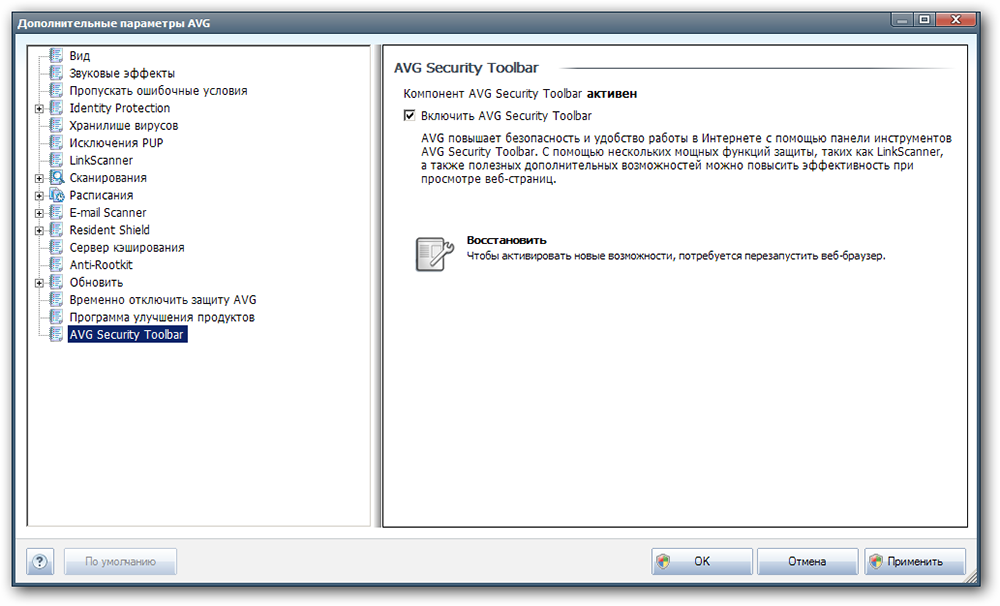
Si previamente eliminó el paquete AVG y este escenario es aplicable a usted, siga las instrucciones a continuación para eliminar todas las herramientas adicionales restantes:
- Presione la tecla Windows+R para abrir la ventana "Realizar". Luego ingrese "Appwiz.CPL "y haga clic en Intro para abrir" Programas y componentes ".
- En la lista de aplicaciones, busque una entrada publicada por AVG Technologies llamada Barra de herramientas de Safeguard AVG. Recuerde que el nombre puede variar según la versión instalada de AVG; también puede verlo como búsqueda segura de AVG o barra de herramientas AVG.
- Haga clic con el botón derecho del mouse en la barra de herramientas AVG y seleccione "Eliminar", luego siga las instrucciones en la pantalla para eliminarlo del sistema.
- Abra el programa y haga clic en Aceptar para deshacerse del "error de perfil" ocurrido. Luego haga clic en el botón Configuración en la esquina superior derecha de la pantalla y seleccione herramientas/expansión adicionales.
- En la lista de extensiones instaladas, encuentre la búsqueda segura de AVG o la barra de herramientas AVG, y elimínela, haciendo clic en el icono "Eliminar" (o el botón "Eliminar" en nuevos ensamblados de Chrome).
- Como último paso, vaya a Windows/System32/Drivers y elimine AVGTPX64.SYS es el archivo del sistema principal de la barra de herramientas AVG.
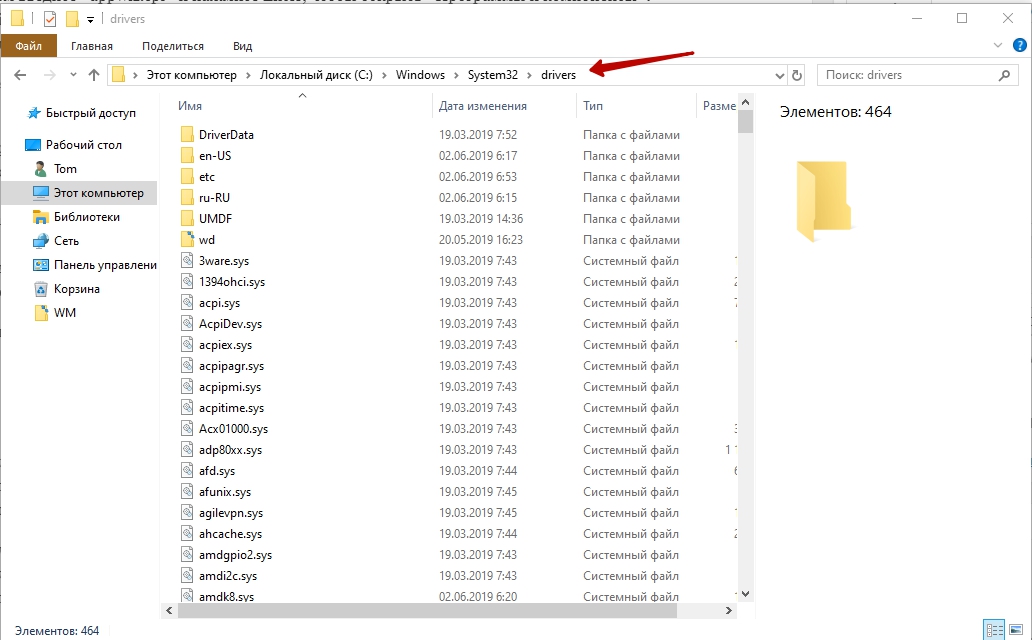
- Después de eliminar todas las herramientas de seguridad de terceros adicionales, reinicie el navegador Yandex y vea si el mensaje aún surge.
Si todavía ve el mismo problema, vaya al siguiente método a continuación.
Creación de un nuevo perfil de usuario Yandex
Varios usuarios lesionados dijeron que pudieron resolver el problema, obligando al observador a crear un nuevo perfil en el próximo lanzamiento. Aunque algunos usuarios informan que este paso los ha obligado a perder sus marcadores, esto no debería suceder si anteriormente realizó una copia de copia de seguridad de los datos relacionados con Yandex utilizando su cuenta. Sin embargo, este paso suele ser efectivo al eliminar el "error de perfil", por lo que esto es lo que debe hacer:
- Presione la tecla Windows+R para abrir el cuadro de diálogo "Realizar". Luego ingrese "%localAppData%\ yandex \ yandexbrowser \ data de usuario \" y haga clic en Ingrese para abrir la ubicación que contiene el navegador Yandex predeterminado.
- Cuando llegue allí, encuentre una carpeta con el nombre predeterminado, como puede imaginar, este es el perfil de su Yandex de forma predeterminada. Podemos hacer que el observador cree uno nuevo cambiando el nombre.
- Ahora comience el programa nuevamente para volver a crear una nueva carpeta predeterminada. Si el problema desaparece, ingrese su cuenta Yandex para devolver sus marcadores y otras configuraciones de usuario.
Si este método aún no ha resuelto el problema, vaya al siguiente método.
Cómo eliminar el error con reinstalación completa
La mayoría de los usuarios lograron eliminar el error del perfil del convertidor de Yandex después de que eliminaron el programa y toda la carpeta de caché local que pertenece. Pero no tenga miedo, ya que la eliminación del caché local de su observador no conducirá a la pérdida de configuraciones de usuarios, marcadores o cualquier otro datos del usuario. Todos sus datos se almacenan de manera confiable en su cuenta de Yandex, y los recuperará tan pronto como ingrese al sistema. Siga las instrucciones a continuación para eliminar el programa y una carpeta de caché relacionada para eliminar los problemas:
- Asegúrese de que el navegador Yandex esté completamente cerrado (incluido el agente de tareas).
- Presione la tecla Windows+R para abrir el comando ""realizar"". Luego ingrese ""Appwiz.CPL ""y haga clic en Intro para abrir la ventana"" Programas y componentes "".
- Desplácese la lista de aplicaciones, haga clic en Yandex con el botón derecho del mouse y seleccione ""Eliminar"". Luego siga las instrucciones en la pantalla para eliminar el observador de su sistema.
- Después de eliminar el programa, reinicie la computadora.
- En la próxima vez, abra el diálogo Ejecutar, presionando la tecla Windows+R. Luego ingrese el ""%localpdata%"" y haga clic en Ingrese para abrir la carpeta local asociada con su registro de contabilidad activo Microsoft.
- Luego abra la carpeta Yandex, haga clic en Yandexbrowser con el botón derecho del mouse y elimine todo el catálogo con todas las carpetas de su hija.
- Tan pronto como se eliminan los datos locales de Yandex, es hora de reinstalar el observador. Para hacer esto, abra el navegador predeterminado y descargue la última versión disponible del navegador Yandex.
- Abra el archivo recién cargado y siga las instrucciones en la pantalla para completar la instalación.

Ahora que el navegador Yandex se ha reinstalado, ya no debería enfrentar un error que ocurrió un ""error de perfil"".
"- « Procedimiento de defensa de sombra para instalar y usar
- Las razones de la inoperabilidad de los puertos USB y las formas de eliminarlos »

